
Apakah Google Drive Aman? Semua yang Perlu Anda Ketahui tentang Keamanan Google Drive

"Apakah Google Drive cukup aman untuk dokumen pribadi? Saya ingin mendigitalkan setiap dokumen yang saya miliki. Maksud saya, misalnya, salinan paspor saya. Apakah Google Drive cukup aman untuk menyimpan informasi seperti ini?"
- Dari Komunitas Reddit
Dengan semakin maraknya ancaman keamanan siber, orang-orang mulai bertanya: Apakah Google Drive aman? Artikel ini akan membahas kelemahan keamanan Google Drive, menilai seberapa baik perlindungannya bekerja, dan menawarkan kepada pelanggan tindakan pencegahan yang dapat mereka ambil saat menggunakan layanan tersebut. Untuk memberi pembaca gambaran yang lebih lengkap tentang perlindungan data, kami juga akan membahas opsi lain, seperti mencadangkan data ke komputer pribadi. Mari kita bahas bersama.
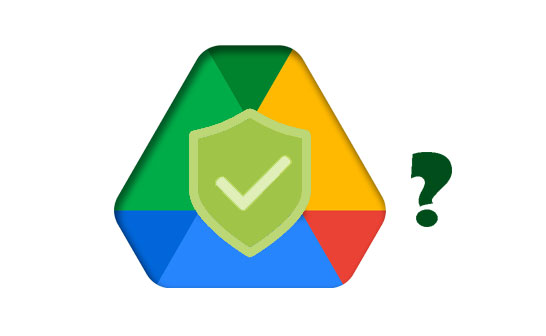
Apakah Google Drive aman? Google Drive , yang disediakan oleh Google, menawarkan layanan penyimpanan awan dan secara umum dianggap relatif aman. Layanan ini menjamin keamanan data pengguna melalui teknologi enkripsi dan fitur keamanan, menjadikannya solusi penyimpanan awan yang tepercaya dan aman bagi individu maupun bisnis.
Seberapa amankah Google Drive? Sebagai raksasa teknologi global, Google selalu mengutamakan keamanan data pengguna. Saat file Anda dicadangkan ke server Google, file tersebut dienkripsi menggunakan standar enkripsi canggih AES-128 atau AES-256.
AES-256, standar enkripsi Google Drive terkuat, digunakan untuk sebagian besar perangkat penyimpanan di server Google, sementara kunci AES-128-bit digunakan untuk mengenkripsi beberapa perangkat penyimpanan lama yang dibuat sebelum tahun 2015. Kedua kunci enkripsi tersebut sangat sulit dipecahkan, sehingga tidak seorang pun dapat mengakses file dan data Anda di server Google. Penting untuk dicatat bahwa Google memiliki hak untuk memiliki kunci enkripsi ke servernya dan dapat mendekripsi file Anda dalam kondisi tertentu.
Selama pengiriman, baik dari Google Drive ke ponsel Anda atau dari ponsel Anda ke Google Drive, file Anda dienkripsi menggunakan protokol Transport Layer Security (TLS). Ini adalah standar enkripsi ujung ke ujung yang sama yang digunakan untuk melindungi transaksi keuangan daring. Oleh karena itu, meskipun file Anda dalam pengiriman dicegat atau bocor ke pihak ketiga, tidak seorang pun dapat membaca atau melihat kontennya.
Keamanan akun Google Anda dan langkah-langkah keamanan berbasis browser juga berlaku untuk Google Drive. Akun Google Anda memiliki langkah-langkah keamanan bawaan dan pengelola kata sandi untuk melindungi data dan informasi Anda. Untuk lebih melindungi data Anda di Google Drive, Anda juga dapat mengaktifkan fitur keamanan khusus pengguna seperti enkripsi pihak ketiga dan autentikasi dua faktor.
Seberapa amankah data saya di Google Drive? Meskipun Google Drive memiliki banyak fitur keamanan, tidak ada layanan yang dapat memberikan perlindungan lengkap. Tindakan berikut dapat dilakukan untuk meningkatkan keamanan Google Drive:
Jika Anda mengaktifkan autentikasi dua faktor (2FA), orang akan memerlukan langkah tambahan untuk mengakses akun Anda meskipun mereka berhasil mendapatkan kata sandi Anda. Biasanya, ini memerlukan pesan teks atau pembuatan kode melalui aplikasi seluler. Langkah-langkah sederhana ini akan menyiapkan autentikasi dua faktor di Google Drive:
Langkah 1. Masuk ke beranda Google Drive Anda.
Langkah 2. Klik ikon profil Anda yang terletak di sudut kanan atas layar. Dari menu tarik-turun yang muncul, pilih "Kelola Akun Google".
Langkah 3. Setelah mengeklik "Kelola Akun Google Anda", Anda akan diarahkan ke halaman web baru. Gulir ke kiri dan pilih "Keamanan".
Langkah 4. Gulir ke bawah halaman Keamanan hingga Anda mencapai bagian "Cara masuk ke Google".
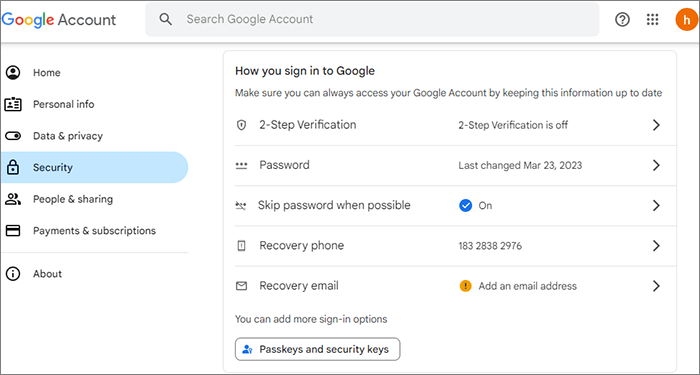
Langkah 5. Klik opsi "Verifikasi 2 Langkah" dan ikuti petunjuk di layar untuk menyelesaikan pengaturan.
Anda dapat menggunakan kata sandi untuk melindungi folder Google Drive. Mengubah kata sandi akun Google secara berkala dapat meningkatkan keamanan, terutama jika Anda menduga akun Anda mungkin telah dibobol.
Tinjau dan kelola izin untuk file dan folder di Google Drive secara berkala. Berikan izin yang diperlukan saja dan segera cabut izin yang tidak lagi diperlukan. Ikuti petunjuk mudah berikut untuk meninjau dan menghapus aplikasi yang tidak diinginkan dengan izin Google Drive:
Langkah 1. Navigasi ke bagian atas beranda Google Drive dan pilih "Pengaturan".
Langkah 2. Dari Setelan Google Drive, klik "Kelola aplikasi" yang terletak di bilah sisi kiri layar.
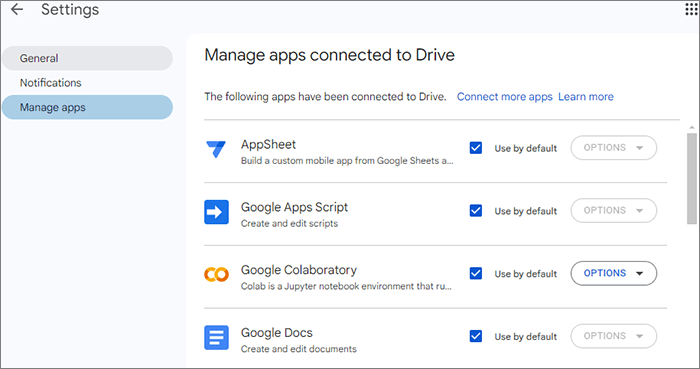
Langkah 3. Anda dapat memilih untuk menghapus atau membatalkan izin untuk program apa pun yang saat ini terhubung ke Google Drive dari daftar yang muncul. Selalu utamakan privasi Anda saat memilih aplikasi mana yang akan diizinkan mengakses Google Drive. Jangan izinkan orang lain menggunakan program yang belum Anda unduh atau tidak Anda kenal.
Seberapa amankah berbagi di Google Drive? Sebelum mengunggah data yang sangat sensitif ke Google Drive, pertimbangkan untuk mengenkripsinya dengan perangkat lunak enkripsi pihak ketiga. Google tidak akan dapat menguraikan isi file terenkripsi Anda, meskipun file tersebut dapat diakses melalui folder Google Drive yang terenkripsi.
Pantau log aktivitas Google Drive secara berkala untuk mendeteksi aktivitas yang tidak biasa dan mengambil tindakan yang tepat.
Cadangkan berkas Anda secara berkala untuk mencegah kehilangan data yang tidak disengaja atau kerusakan berkas.
Lebih jauh lagi, pelanggan memiliki pilihan untuk melindungi data penting dengan mencadangkannya ke komputer pribadi atau perangkat penyimpanan alternatif, selain memanfaatkan layanan cloud. Salah satu contohnya adalah Coolmuster Android Backup Manager , yang merupakan perangkat lunak yang memungkinkan pengguna untuk mentransfer data dari perangkat Android ke PC dengan aman, sehingga menyediakan solusi pencadangan yang andal.
Selain melakukan pencadangan, perangkat lunak ini dapat memulihkan cadangan dari komputer ke perangkat Android mana pun dengan mudah. Selain itu, data yang dipulihkan tidak akan menggantikan file Anda saat ini.
Fitur utama Android Backup Manager
Berikut cara mencadangkan data Android Anda ke komputer dengan Android Backup Manager:
01 Setelah Anda menginstal perangkat lunak ini di komputer Anda, luncurkan untuk mulai mengelola file Android Anda.
02 Hubungkan ponsel Android Anda ke komputer menggunakan kabel data atau melalui Wi-Fi. Setelah koneksi berhasil, Anda akan melihat antarmuka berikut.

03 Buka modul "Backup". Pilih data yang ingin Anda backup. Klik opsi "Browse" untuk memilih lokasi di komputer tempat Anda ingin menyimpan backup. Terakhir, pilih "Back Up" untuk memulai proses backup data ponsel Android Anda di lokasi yang ditentukan.

Q1: Apakah Google Drive lebih aman daripada OneDrive?
Tidak ada jawaban pasti mengenai apakah Google Drive lebih aman daripada OneDrive. Baik Google Drive maupun OneDrive menggunakan enkripsi AES 256 standar industri untuk melindungi data Anda saat disimpan maupun saat dipindahkan. Ini berarti file Anda akan diacak meskipun ada yang menyadapnya. Selain itu, autentikasi dua faktor (2FA) tersedia di kedua platform, yang menambahkan lapisan keamanan ekstra dengan meminta kode dari ponsel Anda selain kata sandi untuk masuk.
Q2: Apakah file Google Drive saya dipantau?
Google Drive sendiri tidak secara aktif memantau konten file Anda. Namun, mekanisme pemantauannya berlaku untuk berbagai tujuan. Misalnya, administrator Google Workspace dapat mengaktifkan pencatatan audit untuk melacak tindakan pengguna pada file Google Drive, yang bertujuan untuk mengidentifikasi potensi masalah. Pemindaian Keamanannya dapat memindai file Anda untuk konten berbahaya seperti virus atau malware.
Dengan membaca artikel ini, kita telah memperoleh beberapa wawasan mengenai pertanyaan, "Apakah Google Drive aman?". Meskipun Google Drive menyediakan alternatif yang mudah untuk menyimpan dan mencadangkan data, kita harus mengenali potensi bahaya keamanannya. Oleh karena itu, penting bagi kita untuk menggunakan berbagai prosedur guna menjaga keamanan data kita. Selain itu, memilih untuk mencadangkan data ke komputer lokal merupakan pilihan yang baik karena memungkinkan kontrol yang lebih baik atas perlindungan data kita.
Sebagai gantinya, Coolmuster Android Backup Manager menawarkan kepada konsumen utilitas cadangan yang dapat dipercaya untuk mencadangkan data dari ponsel ke PC dengan aman dan andal. Oleh karena itu, Coolmuster Android Backup Manager sangat direkomendasikan jika Anda memiliki persyaratan keamanan data yang lebih ketat atau sedang mencari solusi cadangan yang lebih mudah dikelola. Aplikasi ini akan berfungsi sebagai pertahanan yang dapat diandalkan untuk melindungi informasi Anda.
Artikel Terkait:
Cadangkan iPhone ke Google Drive: Cadangkan iPhone ke Google Drive
Google Drive Tidak Berfungsi? Ini Mungkin Bisa Menyelamatkan Anda!
[Tutorial Lengkap] Bagaimana Cara Mengembalikan Cadangan Riwayat Panggilan dari Google Drive?
6 Cara Mencadangkan Tablet Android ke PC atau Google [Pendekatan Baru]

 Transfer Android
Transfer Android
 Apakah Google Drive Aman? Semua yang Perlu Anda Ketahui tentang Keamanan Google Drive
Apakah Google Drive Aman? Semua yang Perlu Anda Ketahui tentang Keamanan Google Drive





